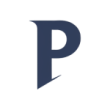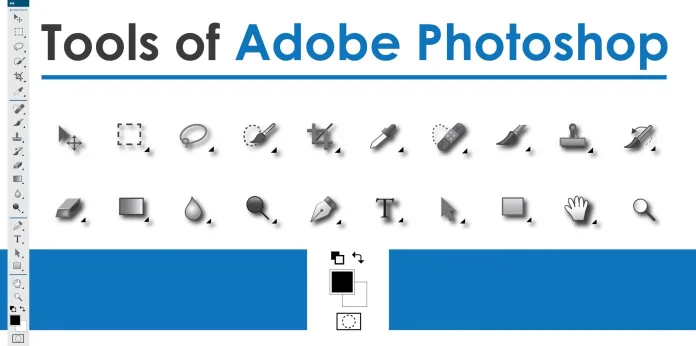Khám phá các công cụ cơ bản trong Photoshop
Khám phá các công cụ cơ bản trong Photoshop – Adobe Photoshop là một phần mềm chỉnh sửa ảnh được ưa chuộng hàng đầu trên thế giới. Nó cung cấp vô vàn công cụ mạnh mẽ, giúp bạn biến những bức ảnh bình thường thành những tác phẩm nghệ thuật. Bài viết này sẽ hướng dẫn bạn khám phá các công cụ cơ bản trong Photoshop, là nền tảng vững chắc để bạn bắt đầu hành trình chinh phục phần mềm này.
Khám phá các công cụ cơ bản trong Photoshop là gì? Bài viết dưới đây sẽ giải thích cho bạn:
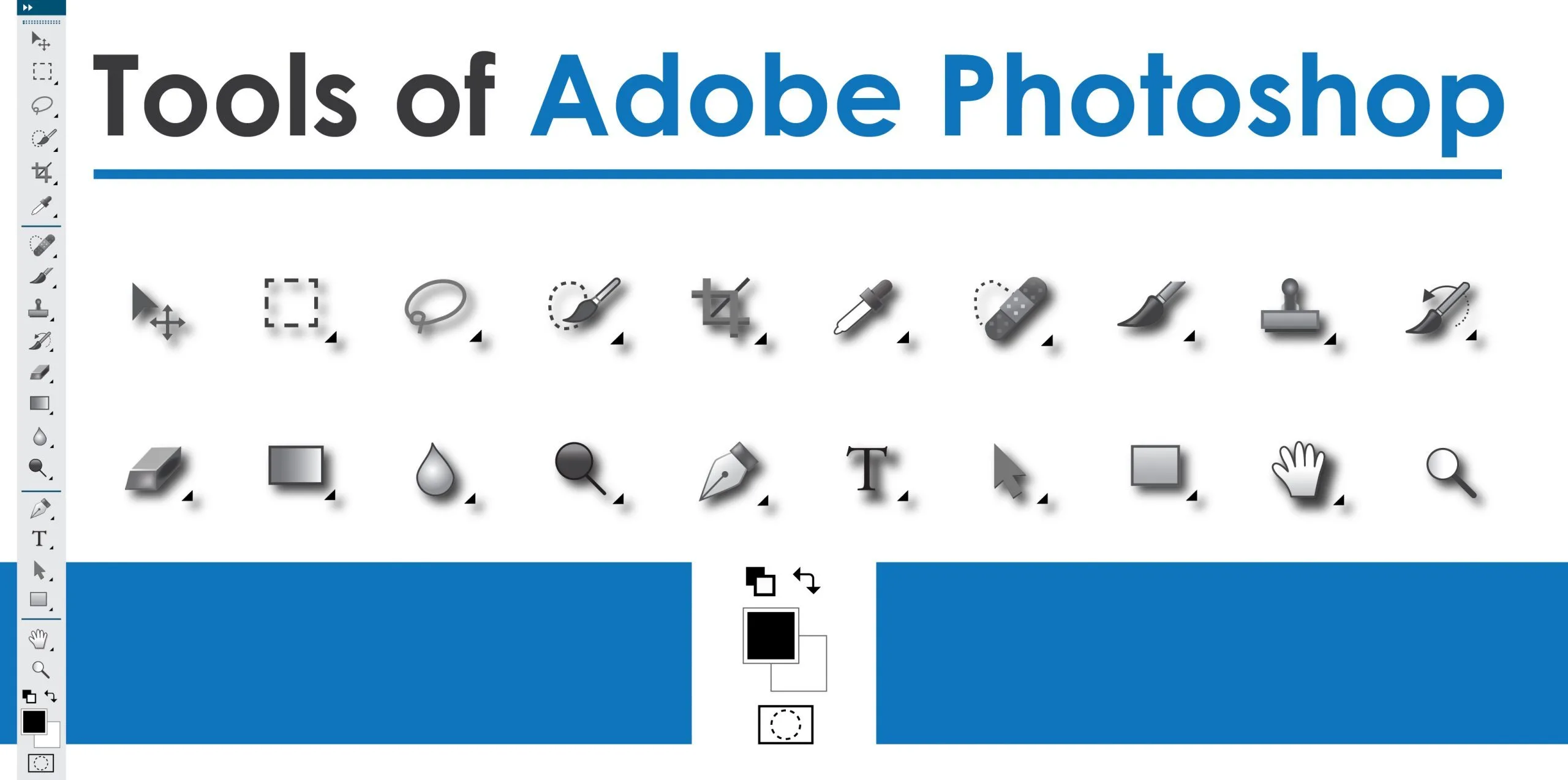
-
Thung công cụ lựa chọn (Selection Tools)
Thung công cụ lựa chọn đóng vai trò quan trọng trong Photoshop, cho phép bạn chọn các vùng ảnh cụ thể để chỉnh sửa. Một số công cụ lựa chọn phổ biến bao gồm:
Rectangular Marquee Tool (Công cụ Khung Hình Chữ Nhật): Tạo vùng chọn hình chữ nhật hoặc hình vuông.
Elliptical Marquee Tool (Công cụ Khung Hình Elip): Tạo vùng chọn hình elip hoặc hình tròn.
Lasso Tool (Công cụ Lasso): Chọn các vùng không theo hình dạng cụ thể bằng cách kéo thả chuột.
Magnetic Lasso Tool (Công cụ Lasso Từ Tính): Tự động chọn các vùng có độ tương phản màu sắc rõ ràng.
Quick Selection Tool (Công cụ Chọn Nhanh): Chọn vùng ảnh dựa trên màu sắc.
Mỗi công cụ lựa chọn đều có những ưu nhược điểm riêng. Bạn nên thử nghiệm các công cụ khác nhau để tìm ra công cụ phù hợp nhất với đối tượng bạn muốn chọn.
-
Thung công cụ di chuyển và biến đổi (Move & Transform Tools)
Sau khi chọn vùng ảnh, bạn có thể sử dụng các công cụ di chuyển và biến đổi để thay đổi vị trí, kích thước và góc của vùng chọn đó. Các công cụ quan trọng bao gồm:
Move Tool (Công cụ Di chuyển): Di chuyển vùng chọn đến vị trí mong muốn.
Crop Tool (Công cụ Cắt): Cắt bỏ các phần thừa của ảnh.
Resize Tool (Công cụ Thay Đổi Kích Thước): Thay đổi kích thước của vùng chọn theo tỷ lệ hoặc tuyệt đối.
Rotate Tool (Công cụ Xoay): Xoay vùng chọn theo một góc nhất định.
Free Transform Tool (Công cụ Biến Đổi Tự Do): Biến đổi vùng chọn một cách linh hoạt, bao gồm xoay, kéo dãn, nghiêng và bóp méo.
Bằng việc thành thạo các công cụ này, bạn có thể sắp xếp bố cục bức ảnh, loại bỏ các chi tiết không cần thiết và tạo hiệu ứng mong muốn.
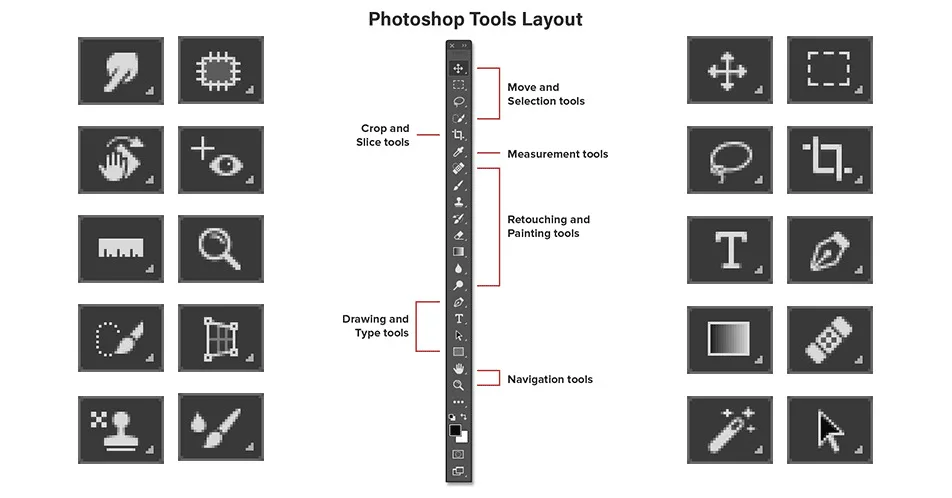
-
Thung công cụ chỉnh sửa và tô điểm (Editing & Painting Tools)
Photoshop cung cấp nhiều công cụ giúp bạn chỉnh sửa và tô điểm cho bức ảnh. Dưới đây là một số công cụ tiêu biểu:
Brush Tool (Công cụ Cọ): Vẽ lên ảnh với các kiểu cọ khác nhau, mô phỏng hiệu ứng vẽ tay.
Eraser Tool (Công cụ Tẩy): Xóa bỏ các chi tiết không mong muốn trên ảnh.
Dodge Tool (Công cụ Làm Đậm): Làm vùng ảnh sáng hơn.
Burn Tool (Công cụ Làm Mờ): Làm vùng ảnh tối hơn.
Clone Stamp Tool (Công cụ Mẫu): Sao chép một phần ảnh khác để vá lên vùng ảnh cần chỉnh sửa.
Healing Brush Tool (Công cụ Chữa Sửa): Xóa bỏ các khuyết điểm trên ảnh một cách tự nhiên.
Tùy theo mục đích chỉnh sửa, bạn có thể lựa chọn các công cụ khác nhau để cải thiện chất lượng ảnh, loại bỏ những điểm yếu và làm nổi bật những chi tiết quan trọng.
Thung công cụ văn bản và hình dạng (Text & Shape Tools)
Bên cạnh chỉnh sửa ảnh, Photoshop còn cho phép bạn thêm các yếu tố đồ họa như văn bản và hình dạng để tạo ra các thiết kế độc đáo. Các công cụ chính bao gồm:
Horizontal Type Tool (Công cụ Văn Bản Ngang): Thêm văn bản theo chiều ngang vào ảnh.
Vertical Type Tool (Công cụ Văn Bản Dọc): Thêm văn bản theo chiều dọc vào ảnh.
Shape Tool (Công cụ Hình Dạng): Thêm các hình dạng cơ bản như hình vuông, tròn, elip, đường thẳng, … vào ảnh.
Custom Shape Tool (Công cụ Hình Dạng Tùy Chỉnh): Thêm các hình dạng phức tạp hơn được cung cấp sẵn trong thư viện của Photoshop.
-
Thung công cụ điều chỉnh ảnh (Adjustment Tools)
Photoshop cung cấp các công cụ điều chỉnh ảnh mạnh mẽ, cho phép bạn cải thiện tông màu, độ sáng tối, độ tương phản và các yếu tố khác của ảnh một cách toàn diện. Một số công cụ điều chỉnh phổ biến bao gồm:
Levels Tool (Công cụ Mức Độ): Điều chỉnh chi tiết vùng sáng, vùng tối và vùng trung gian của ảnh.
Curves Tool (Công cụ Đường Cong): Điều chỉnh tông màu chi tiết theo từng điểm trên biểu đồ.
Brightness/Contrast (Độ Sáng/Tương Phản): Điều chỉnh tổng thể độ sáng và độ tương phản của ảnh.
Hue/Saturation/Lightness (Sắc TháI/Độ Bão Hòa/Độ Sáng): Điều chỉnh tông màu, độ rực rỡ và độ sáng của ảnh.
Selective Color (Chọn Lọc Màu Sắc): Điều chỉnh màu sắc của từng vùng màu riêng biệt trên ảnh.
Bằng việc sử dụng linh hoạt các công cụ này, bạn có thể tạo ra những bức ảnh có màu sắc hài hòa, sống động và phù hợp với ý tưởng của mình.
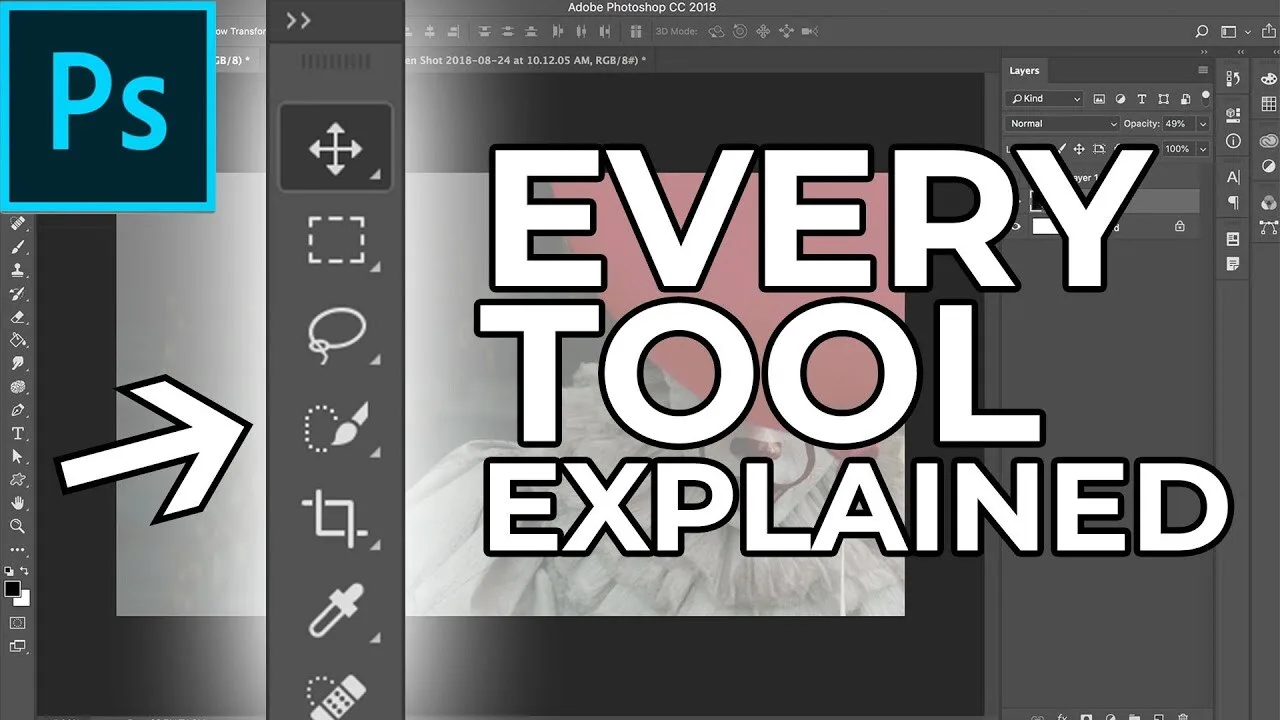
-
Bộ lọc (Filters)
Bộ lọc (Filter) là một kho lưu trữ khổng lồ các hiệu ứng đặc biệt có sẵn trong Photoshop. Bạn có thể áp dụng các bộ lọc này để tạo ra các hiệu ứng nghệ thuật, mô phỏng các kiểu ảnh cũ, làm mờ, làm sắc nét, … hoặc biến đổi bức ảnh theo nhiều cách khác nhau. Một số bộ lọc thông dụng bao gồm:
Blur (Làm Mờ): Làm mờ các chi tiết trên ảnh, tạo cảm giác mềm mại, bồng bềnh.
Sharpen (Làm Sắc Nét): Làm nổi bật các chi tiết trên ảnh, tạo cảm giác rõ ràng, sắc nét.
Noise (Nhiễu): Thêm nhiễu hạt vào ảnh để tạo hiệu ứng vintage hoặc giảm nhiễu có sẵn trên ảnh.
Render (Kết Xuất): Tạo ra các hiệu ứng đặc biệt như mây, lửa, nước, …
Artistic (Nghệ Thuật): Biến đổi ảnh thành phong cách tranh vẽ, áp phích, …
Lưu ý rằng việc sử dụng quá nhiều bộ lọc có thể làm cho bức ảnh trông rối mắt và kém tự nhiên. Bạn nên sử dụng bộ lọc một cách tiết chế để tạo điểm nhấn và hiệu ứng mong muốn.
-
Làm việc với Layer (Layer)
Layer là một khái niệm quan trọng trong Photoshop, cho phép bạn xếp chồng nhiều hình ảnh, văn bản và hiệu ứng lên nhau một cách độc lập. Mỗi layer就像 (giống như) một tấm phim trong chồng phim, giúp bạn chỉnh sửa từng phần tử riêng biệt mà không ảnh hưởng đến các phần tử khác.
Ưu điểm của layer là bạn có thể dễ dàng ẩn hiện, di chuyển, khóa, điều chỉnh độ mờ của từng layer, giúp cho việc chỉnh sửa ảnh trở nên linh hoạt và chính xác hơn. Bên cạnh đó, layer còn hỗ trợ các thao tác phức tạp như tạo hiệu ứng layer style, layer mask, … giúp bạn tạo ra các thiết kế chuyên nghiệp.
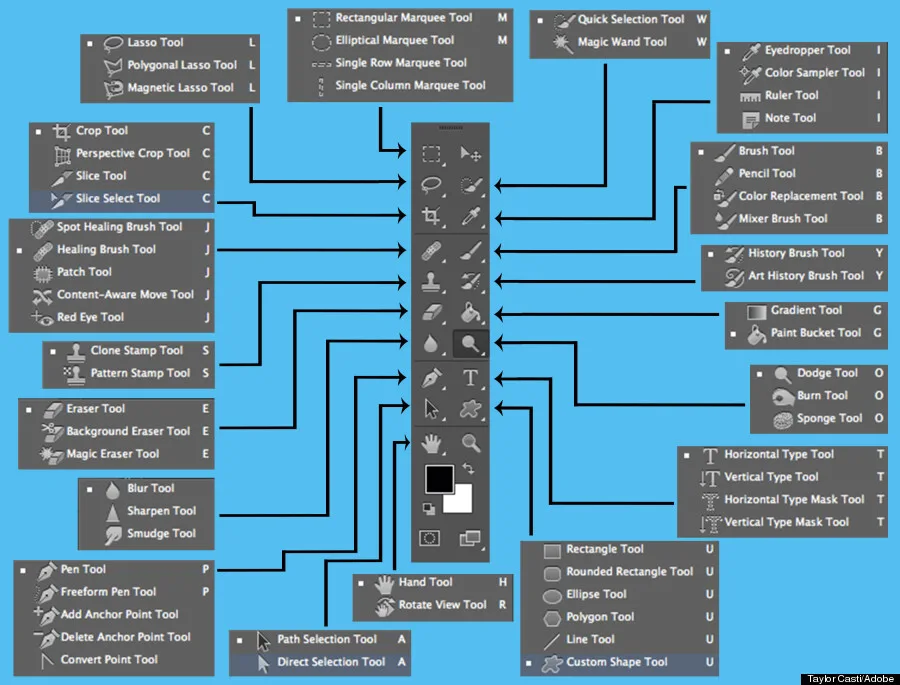
-
Lưu và Xuất File (Saving & Exporting Files)
Sau khi hoàn thành việc chỉnh sửa ảnh, bạn cần lưu file lại để bảo vệ thành quả của mình. Photoshop cung cấp nhiều định dạng file ảnh khác nhau, mỗi định dạng có những ưu nhược điểm riêng.
JPEG (JPG): Định dạng phổ biến, dung lượng nhỏ, phù hợp cho lưu trữ và chia sẻ ảnh trên web. Tuy nhiên, chất lượng ảnh có thể giảm đôi chút khi lưu ở định dạng này.
PNG: Định dạng hỗ trợ nền trong suốt, phù hợp cho lưu trữ các logo, icon, …
PSD: Định dạng gốc của Photoshop, lưu trữ tất cả các layer và thông tin của file, cho phép bạn quay lại và chỉnh sửa sau này. Tuy nhiên, dung lượng file PSD thường lớn hơn các định dạng khác.
Tùy theo mục đích sử dụng, bạn có thể lựa chọn định dạng file phù hợp. Ngoài ra, Photoshop còn cung cấp các tùy chọn khác khi lưu file như chọn chất lượng ảnh (đối với định dạng JPEG), thêm chú thích (metadata), …
-
Kết luận
Photoshop là một phần mềm mạnh mẽ với vô vàn công cụ, đòi hỏi thời gian để học hỏi và thực hành. Bài viết này đã giới thiệu cho bạn các công cụ cơ bản trong Photoshop, giúp bạn đặt những bước đầu tiên trên hành trình chinh phục phần mềm này.
Để nâng cao kỹ năng, bạn có thể tìm kiếm các hướng dẫn chi tiết hơn về từng công cụ, tìm hiểu thêm về các tính năng khác của Photoshop và thực hành thường xuyên.
Xem thêm: Hướng dẫn chi tiết cách chỉnh sửa ảnh cơ bản trong Photoshop, Hành trình kỷ yếu